Assistir a videoclipes ou qualquer outro tipo de vídeo também é uma maneira incrível de aproveitar seu tempo livre. Mas e se você quisesse extrair o áudio desses vídeos? Qual deve ser o procedimento correto a ser feito?
Aqui, temos uma solução para você porque discutiremos a maneira mais fácil de extrair áudio de seus arquivos do iTunes – M4V para MP3 processo.
Bem, extrair arquivos de áudio de arquivos de vídeo comuns é fácil de fazer, pois você pode fazer o método usando vários conversores online excelentes (que também explicaremos em uma parte deste post). Mas, em termos iTunes arquivos ou vídeos, isso seria uma coisa diferente.
Vamos agora começar a discussão indo para a explicação sobre o que é um formato de arquivo M4V.
Guia de conteúdo Parte 1: O que é o formato de arquivo M4V?Parte 2: Como converter arquivos M4V não protegidos para MP3 FormatoParte 3: Como converter arquivos M4V protegidos para MP3 FormatoParte 4: para embrulhar tudo
O M4V formato de vídeo é um formato de arquivo desenvolvido pela Apple Inc. É o formato usado pela empresa mencionada para codificar seus arquivos de vídeo, incluindo filmes, programas de televisão e até vídeos musicais.
Existem arquivos M4V que são protegidos por DRM (Gerenciamento de direitos digitais), como arquivos do iTunes. Esta é uma proteção usada pelos proprietários para evitar a cópia ilegal de arquivos e reproduzi-los em outros dispositivos e gadgets não autorizados.
Existem também arquivos M4V que não são protegidos pelo mencionado, que você pode facilmente converter e transformar para outros formatos usando conversores gratuitos e online que estão disponíveis na web.
Neste guia, explicaremos os processos de como converter M4V para MP3.
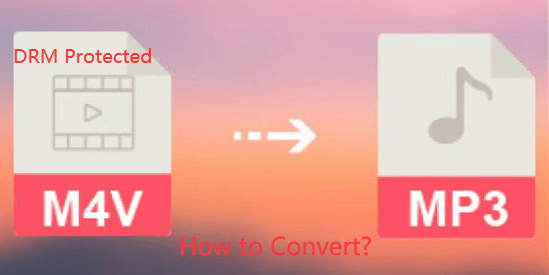
Conforme mencionado na primeira parte deste post, alguns arquivos M4V não são protegidos por DRM. Isso significa que é mais fácil transformá-los em outros formatos em comparação com aqueles que estão protegidos.
Para isso, você pode utilizar alguns conversores online que podem ser facilmente acessados na web. Eles podem ser utilizados desde que você tenha uma conexão estável com a Internet. Aqui, devemos apresentar como converter M4V para MP3.
Conversão. co é um dos muitos sites online gratuitos onde você pode converter M4V para MP3 formatar. Além da conversão de vídeo, também é capaz de converter arquivos de áudio, e-books, documentos, apresentações, imagens e até fontes.
Para usar isso, basta acessar o site oficial e realizar três etapas básicas e simples.
Abaixo estão as explicações detalhadas para cada um.
Assim que chegar ao site – Convertio. co, você verá sua interface principal. Na parte superior da tela, clique no botão “Converter” e você poderá ver diversas opções disponíveis. Você deve escolher “Conversor de Vídeo”.
Ao acessá-lo, você chegará a uma tela onde poderá escolher os arquivos M4V a serem convertidos. Você tem a opção de fazer upload de arquivos do seu computador pessoal, inserir o URL do vídeo ou obter o vídeo de sites de armazenamento online, como Dropbox e Google Drive.
Como este site é gratuito, você está limitado apenas a importar arquivos com tamanho de até 100 MB.
Depois de carregar o arquivo M4V no site, você verá o ícone “Pronto”, que significa que o arquivo foi carregado com sucesso. A próxima coisa que você precisa fazer é especificar o formato de entrada como M4V e a saída como MP3.
Ao terminar as duas primeiras etapas, você pode finalmente clicar no botão “Converter” para finalizar o processo. O site iniciará então o processo de transformação. Em algum tempo, você poderá extrair o MP3 arquivo do seu arquivo M4V.
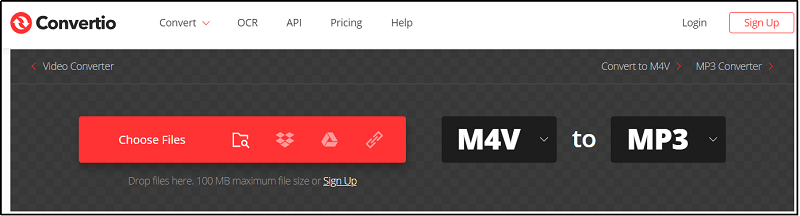
Além do Convertio.com, você também tem o Zamzar. Este, bem como um conversor online gratuito que permite converter M4V para MP3 formatar. Isso é muito usado por inúmeras pessoas ao redor do mundo.
Você pode apenas realizar os passos básicos que são quase iguais ao primeiro – acessar o site oficial, adicionar e escolher o arquivo a ser convertido, escolher o formato de saída (que é MP3 neste caso) e clicar em “Converter agora” para finalizar.
Se ainda não quiser usar os dois primeiros conversores online apresentados, você também pode tentar usar esta ferramenta FreeFileConvert. Ao usar isso, você precisa seguir os mesmos métodos declarados inicialmente acima.
Ao finalizar a discussão sobre as etapas necessárias a serem seguidas caso você queira extrair MP3 (áudio) de seus arquivos M4V não protegidos, o dilema agora ocorre caso você tenha arquivos de vídeo M4V protegidos.
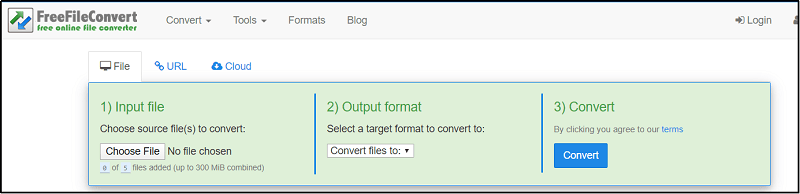
Na extração MP3 (áudio) de seus arquivos M4V protegidos, seria necessária uma ferramenta de terceiros que pudesse remover a proteção DRM (Digital Rights Management) dos arquivos de vídeo M4V que você possui. A ferramenta que apresentaremos neste post é o DumpMedia Conversor de música da Apple.
DumpMedia Apple Music Converter é uma ótima ferramenta que pode remover as proteções DRM (Digital Rights Management) de músicas do Apple Music e converter essas músicas para MP3 para se adequar à compatibilidade dos seus dispositivos.
Como as músicas do Apple Music são protegidas por DRM, é impossível para os usuários baixar as músicas diretamente e reproduzi-las em qualquer outro dispositivo não autorizado. Mas não há necessidade de se preocupar com isso.
Além disso, com este DumpMedia Apple Music Converter, você pode ter quantas músicas do Apple Music desejar para serem convertidas e baixadas para streaming offline! Experimente um conversão gratuita de M4P para MP3 Como você quiser. Além disso, você precisa ter uma forma de compartilhar essas músicas com os amigos sem se preocupar com os formatos dos arquivos, já que este conversor também pode realizar a conversão de arquivos!
Para utilizar este software, você só precisa executar três etapas simples para converter M4V para MP3.
Aqui estão os detalhes de cada etapa mencionada.
Download grátis Download grátis
É claro que precisamos de garantir que o DumpMedia O Apple Music Converter foi baixado e instalado no seu computador pessoal. Depois de instalado, abra e execute o programa. Assim que o programa for iniciado, o iTunes também será ativado.
Não há necessidade de se preocupar com isso e apenas prossiga com o processo. No menu “Biblioteca”, procure os arquivos de vídeo M4V que deseja converter.

Para poder escolher os arquivos M4V a serem baixados e convertidos, você pode marcar as caixas de seleção ao lado de cada um ou usar a barra de pesquisa para encontrar facilmente os arquivos específicos que deseja baixar e transformar.
O próximo passo que deve ser feito é realizar os ajustes nas configurações da saída resultante. Você pode escolher qualquer formato dentre aqueles que estariam listados. O aplicativo suporta muitos formatos sem DRM, incluindo MP3.
Isso também suporta aqueles nos formatos AC3, M4A, M4R, AIFF, FLAC, AU e até mesmo MKA. Aqui, queríamos extrair o áudio do arquivo M4V. Você deve marcar MP3 como formato de saída então.

A ferramenta também permitirá que você altere outras opções, como taxa de bits e taxa de amostragem. Você também pode renomear o arquivo resultante. Nesta etapa, você também precisará especificar o caminho de saída ou o local de destino onde os arquivos serão salvos.
Após completar todos os ajustes desejados para personalização ou customização, a etapa final agora seria o processo de conversão. Você pode simplesmente clicar no botão “Converter” que está localizado no canto inferior direito da tela.

Após alguns minutos, seus arquivos serão convertidos e finalmente baixados. Além disso, junto com a conversão, a proteção DRM também será removida ao mesmo tempo em que o arquivo for transformado. Executar apenas três etapas simples permitirá extrair o áudio do seu arquivo M4V. Muito fácil, não é?
O dilema de extrair áudio (MP3) do seu arquivo de vídeo M4V agora está resolvido! As ferramentas que você pode utilizar caso tenha ou não proteção DRM foram destacadas e explicadas neste post. E DumpMedia Conversor de música da Apple é o que recomendamos fortemente!
Você também está tendo o mesmo problema? Por que não usar qualquer um dos mencionados neste artigo? Compartilhe também suas experiências, se tiver alguma!
